Photoshop打造水波纹效果的详细方法
对Photoshop老手来说,制作水波纹效果轻车熟路;但对于新手而言,则可能会觉得有些生疏。接下来就为大家详细介绍Photoshop中实现水波纹效果的具体步骤。 (注:由于没有提供原始文字以供修改,以上仅为示例,并非实际修改后的文本)

新建一个白色背景画布。确认前景色为默认的黑色后,使用【滤镜】-【渲染】-【云彩】。生成黑色烟雾效果。接下来全部用滤镜效果,按照顺序来。

【模糊】-【径向模糊】,模糊方式选择旋转,并调整数量。
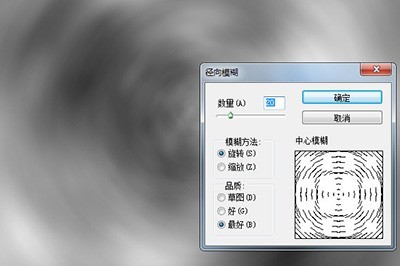
【滤镜库】-【素描】-【基底凸现】,调整细节和平滑度。
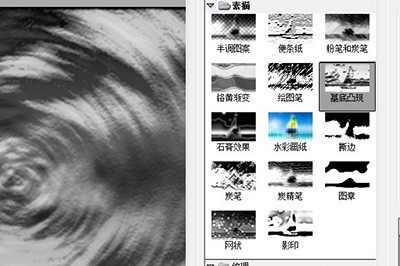
【滤镜库】-【素描】-【铭黄渐变】,调整细节和平滑度。
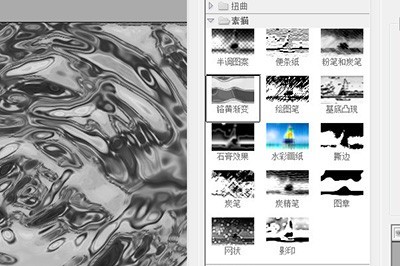
通过以上的这个滤镜的叠加,水波效果就出来了,最后一个步骤就是上色。新建一个图层,调整前景色为蓝色,按ALT+DLE快速填充。
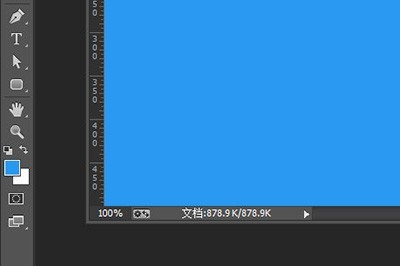
将图层的混合模式改为【叠加】,这样一个清澈的水波效果就出来了。

快来学习学习Photoshop打造水波纹效果的操作流程吧,一定会帮到大家的。
文章标题:Photoshop打造水波纹效果的详细方法
文章链接://www.hpwebtech.com/jiqiao/121776.html
为给用户提供更多有价值信息,ZOL下载站整理发布,如果有侵权请联系删除,转载请保留出处。
相关软件推荐
其他类似技巧
- 2024-08-06 17:48:03不用PS制作个性二维码
- 2024-08-03 14:30:02ps如何调整图片亮度
- 2024-08-03 14:29:02ps如何调整图片对比度
- 2024-08-03 14:28:01ps如何调整图像大小
- 2024-08-01 12:01:02photoshop / PS各种快捷键使用方法
- 2024-06-29 09:15:02没有PS怎么快速扣图
- 2024-05-17 13:54:512024年ASP软件性能优化:提升用户体验的关键因素
- 2024-05-17 13:54:512024年ASP软件免费版:排行榜评选结果公布
- 2024-05-17 13:53:092024年推荐5款实用的asp文件处理软件
- 2024-05-17 13:53:092024年评估五大ASP文件软件的性能与功能
PhotoShop7.0软件简介
Photoshop7是公认的最好的通用平面美术设计软件,由Adobe公司开发设计。无论是平面广告设计、室内装潢,还是处理个人照片,Adobe Photoshop 7.0中文版都是不可或缺的工具。&160;软件优点:Adobe Photoshop 7.0中文版是一款使用简便、功能强大的图像处理软件,是PS系列最经典的一款版本,Adobe Photoshop 7.0中文版拥有对... 详细介绍»









